
រូបភាពនៃទ្រង់ទ្រាយក្រាហ្វិចបន្ទាត់បញ្ឈរត្រូវបានបង្កើតឡើងដោយគ្មានការបង្ហាប់ដូច្នេះកាន់កាប់កន្លែងសំខាន់នៅលើដ្រាយវ៍រឹង។ ក្នុងន័យនេះពួកគេច្រើនតែត្រូវបំលែងទៅជាទ្រង់ទ្រាយតូចជាងឧទាហរណ៍ក្នុង JPG ។
វិធីសាស្រ្តនៃការបំលែង
មានផ្នែកសំខាន់ពីរនៃការបំលែង BMP ទៅជាជីភីអេជភីគឺការប្រើប្រាស់កម្មវិធីដែលបានតំឡើងនៅលើកុំព្យូទ័រនិងការប្រើប្រាស់ឧបករណ៍បំលែងតាមអ៊ិនធរណេត។ នៅក្នុងអត្ថបទនេះយើងនឹងពិចារណាតែវិធីសាស្រ្តដោយផ្អែកលើការប្រើប្រាស់កម្មវិធីដែលបានតំឡើងនៅលើកុំព្យូទ័រ។ កម្មវិធីនៃប្រភេទផ្សេងៗអាចបំពេញភារកិច្ច៖
- ឧបករណ៍បំលែង
- កម្មវិធីសម្រាប់ការមើលរូបភាព;
- អ្នកកែសម្រួលក្រាហ្វិច។
ចូរនិយាយអំពីការអនុវត្តជាក់ស្តែងនៃក្រុមវិធីសាស្រ្តទាំងនេះសម្រាប់បំលែងទ្រង់ទ្រាយរូបភាពមួយទៅទ្រង់ទ្រាយមួយទៀត។
វិធីទី ១ ៈរោងចក្រទ្រង់ទ្រាយ
តោះចាប់ផ្តើមការពិពណ៌នាអំពីវិធីសាស្រ្តជាមួយកម្មវិធីបំលែងដូចជាកម្មវិធីរោងចក្រទ្រង់ទ្រាយដែលភាសារុស្សីហៅថារោងចក្ររោងចក្រ។
- បើកដំណើរការរោងចក្រទ្រង់ទ្រាយ។ ចុចលើឈ្មោះប្លុក "រូបថត".
- បញ្ជីនៃទ្រង់ទ្រាយរូបភាពផ្សេងគ្នាត្រូវបានបង្ហាញ។ ចុចលើរូបតំណាង "Jpg".
- ជម្រើសនៃការបំលែងទៅបង្អួច JPG ចាប់ផ្តើម។ ដំបូងអ្នកត្រូវបញ្ជាក់ប្រភពដែលអាចប្តូរបានដែលចុចលើវា "បន្ថែមឯកសារ".
- បង្អួចជ្រើសរើសវត្ថុត្រូវបានធ្វើឱ្យសកម្ម។ រកកន្លែងដែលប្រភព BMP ត្រូវបានរក្សាទុកជ្រើសរើសវាហើយចុច "បើក"។ បើចាំបាច់តាមរបៀបនេះអ្នកអាចបន្ថែមធាតុជាច្រើន។
- ឈ្មោះនិងអាស័យដ្ឋានរបស់ឯកសារដែលបានជ្រើសរើសនឹងបង្ហាញនៅលើបង្អួចដើម្បីបំលែងជា JPG ។ អ្នកអាចធ្វើការកំណត់បន្ថែមដោយចុចប៊ូតុង ប្តូរតាមបំណង.
- នៅក្នុងបង្អួចដែលបើកអ្នកអាចផ្លាស់ប្តូរទំហំរូបភាពកំណត់មុំបង្វិលបន្ថែមផ្លាកនិងផ្លាកទឹក។ បន្ទាប់ពីអនុវត្តឧបាយកលទាំងអស់ដែលអ្នកគិតថាចាំបាច់ដើម្បីអនុវត្តសូមចុច "យល់ព្រម".
- ត្រលប់ទៅបង្អួចមេសម្រាប់ប៉ារ៉ាម៉ែត្រនៃទិសដៅបំលែងដែលបានជ្រើសរើសអ្នកត្រូវកំណត់ថតដែលរូបភាពផ្ញើចេញ។ ចុច "ផ្លាស់ប្តូរ".
- ឧបករណ៍ជ្រើសរើសថតបើក ទិដ្ឋភាពទូទៅនៃថត។ ជ្រើសរើសថតដែល JPG ដែលបានបញ្ចប់នឹងត្រូវដាក់។ ចុច "យល់ព្រម".
- នៅក្នុងបង្អួចការកំណត់សំខាន់នៃទិសដៅបម្លែងដែលបានជ្រើសរើសនៅក្នុងវាល ថតទិសដៅ ផ្លូវដែលបានបញ្ជាក់នឹងត្រូវបានបង្ហាញ។ ឥឡូវអ្នកអាចបិទបង្អួចកំណត់ដោយចុច "យល់ព្រម".
- ភារកិច្ចដែលបានបង្កើតនឹងត្រូវបានបង្ហាញនៅក្នុងបង្អួចសំខាន់នៃរោងចក្រទ្រង់ទ្រាយ។ ដើម្បីចាប់ផ្តើមការបម្លែងសូមជ្រើសរើសវាហើយចុច "ចាប់ផ្តើម".
- ការបំលែងបានធ្វើរួច។ នេះត្រូវបានបង្ហាញដោយរូបរាងនៃស្ថានភាព "រួចរាល់" នៅក្នុងជួរឈរ "លក្ខខណ្ឌ".
- រូបភាព JPG ដែលបានដំណើរការនឹងត្រូវបានរក្សាទុកនៅកន្លែងដែលអ្នកប្រើបានកំណត់នៅក្នុងការកំណត់។ អ្នកក៏អាចចូលទៅថតឯកសារនេះតាមរយៈចំណុចប្រទាក់រោងចក្រទ្រង់ទ្រាយ។ ដើម្បីធ្វើដូចនេះត្រូវចុចកណ្ដុរស្ដាំលើឈ្មោះភារកិច្ចនៅក្នុងបង្អួចកម្មវិធីសំខាន់។ នៅក្នុងបញ្ជីដែលលេចឡើងចុច "បើកថតទិសដៅ".
- ត្រូវបានធ្វើឱ្យសកម្ម អ្នករុករក កន្លែងដែលរូបភាព JPG ចុងក្រោយត្រូវបានរក្សាទុក។













វិធីសាស្រ្តនេះគឺល្អពីព្រោះកម្មវិធីរោងចក្រហ្វ្រីដិកមិនគិតថ្លៃហើយអនុញ្ញាតឱ្យអ្នកបំលែងវត្ថុមួយចំនួនធំពីប៊ី។ ភី។ ភីទៅជាជីភីអេសភីក្នុងពេលតែមួយ។
វិធីទី ២៖ Movavi Video Converter
កម្មវិធីបន្ទាប់ដែលត្រូវបានប្រើដើម្បីបំលែង BMP ទៅ JPG គឺ Movavi Video Converter ដែលទោះបីជាវាមានឈ្មោះក៏ដោយក៏មិនត្រឹមតែអាចបំលែងវីដេអូប៉ុណ្ណោះទេថែមទាំងសំលេងនិងរូបភាពទៀតផង។
- បើកដំណើរការកម្មវិធីបំលែងវីដេអូ Movavi ។ ដើម្បីចូលទៅកាន់ផ្ទាំងជ្រើសរើសរូបភាពចុច បន្ថែមឯកសារ។ ពីបញ្ជីដែលបើកសូមជ្រើសរើស "បន្ថែមរូបភាព ... ".
- បង្អួចសម្រាប់បើករូបភាពចាប់ផ្តើម។ កំណត់ទីតាំងប្រព័ន្ធឯកសារទីតាំងដែលប្រភព BMP មានទីតាំង។ ការជ្រើសរើសវាចុច "បើក"។ អ្នកមិនអាចបន្ថែមវត្ថុមួយបានទេប៉ុន្តែច្រើនមុខក្នុងពេលតែមួយ។

មានជំរើសមួយទៀតសំរាប់បន្ថែមរូបភាពដើម។ វាមិនផ្តល់សម្រាប់ការបើកបង្អួចទេ។ អ្នកត្រូវទាញវត្ថុដើម BMP ពី "Explorer" នៅក្នុងកម្មវិធីបំលែងវីដេអូ Movavi ។
- រូបភាពនឹងត្រូវបានបន្ថែមទៅបង្អួចកម្មវិធីសំខាន់។ ឥឡូវអ្នកត្រូវបញ្ជាក់ទ្រង់ទ្រាយចេញ។ នៅផ្នែកខាងក្រោមនៃចំណុចប្រទាក់ចុចលើឈ្មោះប្លុក "រូបភាព".
- បន្ទាប់មកពីបញ្ជីជ្រើស JPEG។ បញ្ជីនៃប្រភេទទ្រង់ទ្រាយគួរលេចឡើង។ ក្នុងករណីនេះវានឹងមានតែមួយចំណុចប៉ុណ្ណោះ JPEG។ ចុចលើវា។ បន្ទាប់ពីនោះអំពីប៉ារ៉ាម៉ែត្រ "ទ្រង់ទ្រាយលទ្ធផល" តម្លៃគួរតែត្រូវបានបង្ហាញ JPEG.
- តាមលំនាំដើមការបំលែងត្រូវបានធ្វើទៅថតកម្មវិធីពិសេស "បណ្ណាល័យ Movavi"។ ប៉ុន្តែជាញឹកញាប់អ្នកប្រើមិនសប្បាយចិត្តនឹងស្ថានភាពនៃរឿងនេះទេ។ ពួកគេចង់កំណត់ថតបំលែងចុងក្រោយ។ ដើម្បីធ្វើការផ្លាស់ប្តូរចាំបាច់សូមចុចលើប៊ូតុង "ជ្រើសថតដើម្បីរក្សាទុកឯកសារដែលបានបញ្ចប់", ដែលត្រូវបានបង្ហាញនៅក្នុងសំណុំបែបបទនៃស្លាកសញ្ញាកាតាឡុកមួយ។
- សែលចាប់ផ្តើម "ជ្រើសរើសថតឯកសារ"។ ទៅកាន់ថតឯកសារដែលអ្នកចង់ទុក JPG ដែលបានបញ្ចប់។ ចុច "ជ្រើសរើសថតឯកសារ".
- ឥឡូវនេះអាសយដ្ឋានថតដែលបានបញ្ជាក់នឹងត្រូវបានបង្ហាញនៅក្នុងវាល "ទ្រង់ទ្រាយលទ្ធផល" បង្អួចមេ។ ក្នុងករណីភាគច្រើនឧបាយកលដែលបានអនុវត្តគឺគ្រប់គ្រាន់ដើម្បីចាប់ផ្តើមដំណើរការបម្លែង។ ប៉ុន្តែអ្នកប្រើប្រាស់ទាំងនោះដែលចង់ធ្វើការកែសំរួលឱ្យបានស៊ីជម្រៅអាចធ្វើបានដោយចុចលើប៊ូតុង។ កែសម្រួលដែលមានទីតាំងស្ថិតនៅក្នុងប្លុកដែលមានឈ្មោះនៃប្រភពបន្ថែម BMP ។
- ឧបករណ៍កែសម្រួលបើក។ នៅទីនេះអ្នកអាចអនុវត្តសកម្មភាពដូចខាងក្រោមៈ
- ត្រឡប់រូបភាពបញ្ឈរឬផ្ដេក;
- បង្វិលរូបភាពតាមទ្រនិចនាឡិកាឬប្រឆាំងនឹងវា;
- កែការបង្ហាញពណ៌;
- ច្រឹបរូបភាព;
- ឧបករណ៍សម្គាល់ទឹក។ ល។
ការប្តូររវាងប្លុកកំណត់ផ្សេងៗគ្នាត្រូវបានធ្វើដោយប្រើម៉ឺនុយខាងលើ។ បន្ទាប់ពីការកែតម្រូវចាំបាច់ត្រូវបានបញ្ចប់សូមចុច អនុវត្ត និង ធ្វើរួច.
- ត្រលប់ទៅសែលសំខាន់នៃ Movavi Video Converter ដើម្បីចាប់ផ្តើមបំលែងសូមចុច "ចាប់ផ្តើម".
- ការបំលែងនឹងត្រូវបានបញ្ចប់។ បន្ទាប់ពីចុងបញ្ចប់របស់វាត្រូវបានធ្វើឱ្យសកម្មដោយស្វ័យប្រវត្តិ អ្នករុករក កន្លែងរក្សាទុកគំនូរដែលបានបំលែង។






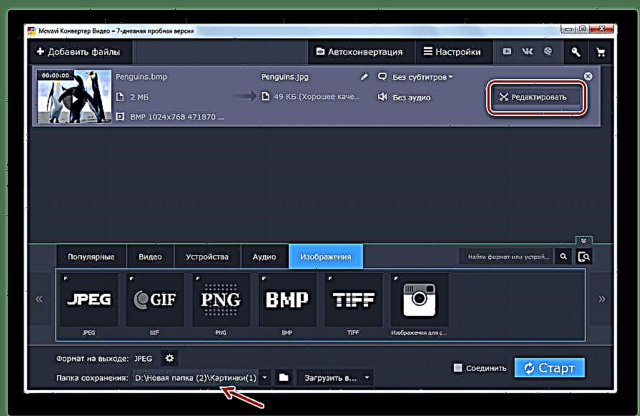



ដូចវិធីសាស្រ្តមុនដែរជម្រើសនេះពាក់ព័ន្ធនឹងសមត្ថភាពក្នុងការបំលែងរូបភាពមួយចំនួនធំក្នុងពេលតែមួយ។ មិនដូចរោងចក្រទ្រង់ទ្រាយទេកម្មវិធី Movavi Video Converter ត្រូវបានបង់។ កំណែសាកល្បងរបស់វាអាចប្រើបានតែ ៧ ថ្ងៃជាមួយនឹងការសម្គាល់វត្ថុដែលចេញ។
វិធីទី ៣ ៈ IrfanView
បំលែង BMP ទៅ JPG ក៏អាចជាកម្មវិធីសម្រាប់មើលរូបភាពជាមួយនឹងលក្ខណៈពិសេសកម្រិតខ្ពស់ដែលរួមមាន IrfanView ។
- បើកដំណើរការ IrfanView ។ ចុចលើរូបតំណាង។ "បើក" នៅក្នុងសំណុំបែបបទនៃការថតមួយ។

ប្រសិនបើវាកាន់តែងាយស្រួលសម្រាប់អ្នកដើម្បីរៀបចំតាមម៉ឺនុយបន្ទាប់មកប្រើ ឯកសារ និង "បើក"។ ប្រសិនបើអ្នកចូលចិត្តធ្វើសកម្មភាពដោយមានជំនួយពីគ្រាប់ចុច "ក្តៅ" បន្ទាប់មកអ្នកគ្រាន់តែចុចប៊ូតុងប៉ុណ្ណោះ ឱ ក្នុងប្លង់ក្តារចុចអង់គ្លេស។
- សកម្មភាពណាមួយក្នុងចំណោមសកម្មភាពទាំងបីនេះនឹងបង្ហាញផ្ទាំងជ្រើសរើសរូបភាព។ ស្វែងរកកន្លែងដែល BMP ដើមមានទីតាំងហើយបន្ទាប់ពីចុចលើការរចនា "បើក".
- រូបភាពត្រូវបានបង្ហាញនៅក្នុងសំបក IrfanView ។
- ដើម្បីនាំចេញវាក្នុងទំរង់គោលដៅចុចលើរូបសញ្ញាដែលមើលទៅដូចជាថាសទន់។

អ្នកអាចអនុវត្តការផ្លាស់ប្តូរដោយ ឯកសារ និង "រក្សាទុកជា ... " ឬចុចប៊ូតុង ស.
- បង្អួចរក្សាទុកឯកសារមូលដ្ឋានបើក។ ក្នុងពេលជាមួយគ្នានេះបង្អួចបន្ថែមមួយនឹងបើកដោយស្វ័យប្រវត្តិដែលជម្រើសនៃការសន្សំនឹងត្រូវបានបង្ហាញ។ ធ្វើការផ្លាស់ប្តូរនៅក្នុងបង្អួចគោលទៅកន្លែងដែលអ្នកចង់ដាក់ធាតុដែលបានបំលែង។ នៅក្នុងបញ្ជី ប្រភេទឯកសារ ជ្រើសរើសតម្លៃ "Jpg - ទ្រង់ទ្រាយ jpg / jpeg"។ នៅក្នុងបង្អួចបន្ថែម ជម្រើសរក្សាទុក JPEG និង GIF អ្នកអាចផ្លាស់ប្តូរការកំណត់ដូចខាងក្រោមៈ
- គុណភាពរូបភាព;
- បង្កើតទ្រង់ទ្រាយរីកចម្រើន
- រក្សាទុក IPTC, XMP, EXIF ។ ល។
បន្ទាប់ពីធ្វើការផ្លាស់ប្តូរសូមចុច រក្សាទុក នៅក្នុងបង្អួចបន្ថែមហើយបន្ទាប់មកចុចលើប៊ូតុងដែលមានឈ្មោះដូចគ្នានៅក្នុងបង្អួចគោល។
- រូបភាពត្រូវបានបម្លែងទៅជាជីភីអេសភីហើយរក្សាទុកនៅកន្លែងដែលអ្នកប្រើបានចង្អុលបង្ហាញពីមុន។





បើប្រៀបធៀបទៅនឹងវិធីសាស្រ្តដែលបានពិភាក្សាពីមុនការប្រើប្រាស់កម្មវិធីនេះសម្រាប់ការបំលែងមានគុណវិបត្តិដែលអ្នកអាចបំលែងវត្ថុតែមួយក្នុងពេលតែមួយ។
វិធីទី ៤ ៈអ្នកមើលរូបភាព FastStone
អ្នកមើលរូបភាពមួយបន្ថែមទៀតគឺអាចធ្វើកំណែទម្រង់ BMP ទៅជា JPG - កម្មវិធីមើលរូបភាព FastStone ។
- បើកដំណើរការកម្មវិធីមើលរូបភាព FastStone ។ នៅក្នុងម៉ឺនុយផ្ដេកចុច ឯកសារ និង "បើក"។ ឬវាយ បញ្ជា (Ctrl) + អូ.

អ្នកអាចចុចលើឡូហ្គោជាទម្រង់កាតាឡុក។
- បង្អួចជ្រើសរើសរូបភាពចាប់ផ្តើម។ ស្វែងរកកន្លែងដែល BMP ស្ថិតនៅ។ ដោយបានសម្គាល់រូបភាពនេះសូមចុច "បើក".

ប៉ុន្តែអ្នកអាចទៅរកវត្ថុដែលចង់បានដោយមិនចាំបាច់បើកបង្អួចបើក។ ដើម្បីធ្វើដូចនេះធ្វើការផ្លាស់ប្តូរដោយប្រើកម្មវិធីគ្រប់គ្រងឯកសារដែលត្រូវបានបង្កើតឡើងនៅក្នុងកម្មវិធីមើលរូបភាព។ ការផ្លាស់ប្តូរត្រូវបានអនុវត្តតាមថតដែលមានទីតាំងនៅផ្នែកខាងឆ្វេងខាងលើនៃចំណុចប្រទាក់សែល។
- បន្ទាប់ពីការផ្លាស់ប្តូរទីតាំងថតឯកសារឯកសារត្រូវបានបញ្ចប់សូមជ្រើសរើសវត្ថុចាំបាច់ BMP នៅផ្នែកខាងស្តាំនៃសែលកម្មវិធី។ បន្ទាប់មកចុច ឯកសារ និង "រក្សាទុកជា ... "។ អ្នកអាចប្រើវិធីសាស្រ្តជំនួសដោយប្រើបន្ទាប់ពីការរចនាធាតុ បញ្ជា (Ctrl) + អេស.

ជម្រើសមួយទៀតទាក់ទងនឹងការចុចលើរូបសញ្ញា "រក្សាទុកជា ... " នៅក្នុងសំណុំបែបបទនៃការ diskette មួយបន្ទាប់ពីការរចនាវត្ថុ។
- សែលសន្សំចាប់ផ្តើម។ ផ្លាស់ទីទៅកន្លែងដែលអ្នកចង់រក្សាទុកវត្ថុ JPG ។ នៅក្នុងបញ្ជី ប្រភេទឯកសារ សម្គាល់ "ទ្រង់ទ្រាយ JPEG"។ ប្រសិនបើអ្នកត្រូវការធ្វើការកំណត់ការបម្លែងលម្អិតបន្ថែមទៀតបន្ទាប់មកចុច "ជម្រើស ... ".
- ត្រូវបានធ្វើឱ្យសកម្ម ជម្រើសទ្រង់ទ្រាយឯកសារ។ នៅក្នុងបង្អួចនេះអ្នកអាចកែតម្រូវគុណភាពរូបភាពនិងកំរិតនៃការបង្ហាប់របស់វាដោយអូសផ្ទាំងរំកិល។ លើសពីនេះទៀតអ្នកអាចផ្លាស់ប្តូរការកំណត់ភ្លាមៗ:
- ពណ៌ចម្រុះ;
- ពណ៌គំរូរង;
- Hoffman Optimization et al ។
ចុចលើ "យល់ព្រម".
- ការត្រលប់ទៅបង្អួចរក្សាទុកដើម្បីបំពេញរាល់ឧបាយកលក្នុងការបំលែងរូបភាពវានៅសល់តែចុចប៊ូតុងប៉ុណ្ណោះ រក្សាទុក.
- រូបថតឬរូបភាពក្នុងទំរង់ JPG នឹងត្រូវបានរក្សាទុកនៅតាមផ្លូវដែលត្រូវបានកំណត់ដោយអ្នកប្រើប្រាស់។






វិធីទី ៥ ៈ Gimp
ភារកិច្ចដែលបានកំណត់នៅក្នុងអត្ថបទបច្ចុប្បន្នអាចត្រូវបានដោះស្រាយដោយជោគជ័យដោយកម្មវិធីនិពន្ធក្រាហ្វិកហ្គ្រីមឥតគិតថ្លៃ។
- បើកដំណើរការហ្គីម។ ដើម្បីបន្ថែមវត្ថុចុច ឯកសារ និង "បើក".
- បង្អួចជ្រើសរើសរូបភាពចាប់ផ្តើម។ ស្វែងរកតំបន់ដែល BMP មានទីតាំងហើយបន្ទាប់ពីជ្រើសរើសវាសូមចុច "បើក".
- តួលេខនេះត្រូវបានបង្ហាញនៅក្នុងចំណុចប្រទាក់ Gimp ។
- ដើម្បីបំលែងសូមចុច ឯកសារហើយបន្ទាប់មកផ្លាស់ទីនៅជុំវិញ "នាំចេញជា ... ".
- សែលចាប់ផ្តើម នាំចេញរូបភាព។ អ្នកត្រូវតែប្រើឧបករណ៍រុករកដើម្បីទៅកន្លែងដែលអ្នកមានគម្រោងដាក់រូបភាពដែលបានបំលែង។ បន្ទាប់ពីនោះសូមចុចលើសិលាចារឹក "ជ្រើសរើសប្រភេទឯកសារ".
- បញ្ជីនៃទ្រង់ទ្រាយក្រាហ្វិកផ្សេងៗបើក។ ស្វែងរកនិងសម្គាល់ធាតុនៅក្នុងនោះ។ រូបភាពជីភីអេស។ បន្ទាប់មកចុច "នាំចេញ".
- ឧបករណ៍ចាប់ផ្តើម "នាំចេញរូបភាពជា JPEG"។ ប្រសិនបើអ្នកត្រូវការធ្វើការកំណត់សម្រាប់ឯកសារចេញសូមចុចក្នុងបង្អួចបច្ចុប្បន្ន ជម្រើសកម្រិតខ្ពស់.
- បង្អួចពង្រីកគួរឱ្យកត់សម្គាល់។ ឧបករណ៍កែសំរួលផ្សេងៗសំរាប់រូបភាពចេញមកមាននៅក្នុងនោះ។ នៅទីនេះអ្នកអាចកំណត់ឬប្តូរការកំណត់ដូចខាងក្រោម៖
- គុណភាពនៃរូបភាព;
- ការបង្កើនប្រសិទ្ធិភាព;
- រលោង;
- វិធីសាស្ត្រ DCT;
- ការឆ្លងមេរោគ;
- ការរក្សាទុកគំនូរព្រាង។ ល។
បន្ទាប់ពីកែសម្រួលប៉ារ៉ាម៉ែត្រចុច "នាំចេញ".
- បន្ទាប់ពីសកម្មភាពចុងក្រោយ BMP នឹងត្រូវនាំចេញទៅ JPG ។ អ្នកអាចរកឃើញរូបភាពនៅកន្លែងដែលអ្នកបានបញ្ជាក់ពីមុននៅក្នុងបង្អួចនាំចេញរូបភាព។








វិធីទី ៦ ៈ Adobe Photoshop
កម្មវិធីកែក្រាហ្វិចមួយទៀតដែលដោះស្រាយបញ្ហាគឺកម្មវិធីអាដូបហ្វូតូដែលពេញនិយម។
- បើកកម្មវិធី Photoshop ។ ចុច ឯកសារ ហើយចុច "បើក"។ អ្នកក៏អាចប្រើបានដែរ បញ្ជា (Ctrl) + អូ.
- ឧបករណ៍បើកលេចឡើង។ ស្វែងរកទីតាំងដែល BMP ដែលអ្នកចង់បានស្ថិតនៅ។ បន្ទាប់ពីជ្រើសរើសវាសូមចុច "បើក".
- បង្អួចនឹងបើកនៅកន្លែងដែលវាត្រូវបានគេជូនដំណឹងថាឯកសារគឺជាឯកសារដែលមិនគាំទ្រទម្រង់ពណ៌។ អ្នកមិនចាំបាច់អនុវត្តសកម្មភាពបន្ថែមទេគ្រាន់តែចុច "យល់ព្រម".
- គំនូរនឹងបើកនៅក្នុង Photoshop ។
- ឥឡូវអ្នកត្រូវធ្វើកំណែទម្រង់។ ចុច ឯកសារ ហើយចុចលើ "រក្សាទុកជា ... " ប្រើទាំង បញ្ជា (Ctrl) + ប្ដូរ (Shift) + S.
- សែលសន្សំចាប់ផ្តើម។ ផ្លាស់ទីទៅកន្លែងដែលអ្នកចង់ដាក់ឯកសារដែលបានបម្លែង។ នៅក្នុងបញ្ជី ប្រភេទឯកសារ ជ្រើសរើស JPEG។ ចុចលើ រក្សាទុក.
- ឧបករណ៍នឹងចាប់ផ្តើម ជេ។ អេ។ ជ។ ជម្រើស។ វានឹងមានការកំណត់តិចជាងឧបករណ៍ Gimp ស្រដៀងគ្នា។ នៅទីនេះអ្នកអាចកែសម្រួលកម្រិតគុណភាពនៃរូបភាពដោយអូសគ្រាប់រំកិលឬកំណត់វាដោយដៃជាលេខចាប់ពីលេខ ០ ដល់លេខ ១២។ អ្នកក៏អាចជ្រើសរើសទម្រង់មួយក្នុងចំនោមទ្រង់ទ្រាយ ៣ ប្រភេទដោយប្តូរប៊ូតុងមូល។ គ្មានប៉ារ៉ាម៉ែត្រអាចត្រូវបានផ្លាស់ប្តូរនៅក្នុងបង្អួចនេះទេ។ ដោយមិនគិតថាតើអ្នកបានធ្វើការផ្លាស់ប្តូរនៅក្នុងបង្អួចនេះឬទុកអ្វីគ្រប់យ៉ាងជាលំនាំដើមសូមចុច "យល់ព្រម".
- រូបភាពនឹងត្រូវបានធ្វើទ្រង់ទ្រាយជា JPG ហើយដាក់នៅកន្លែងដែលអ្នកប្រើប្រាស់បញ្ជាក់ទីតាំងរបស់វា។







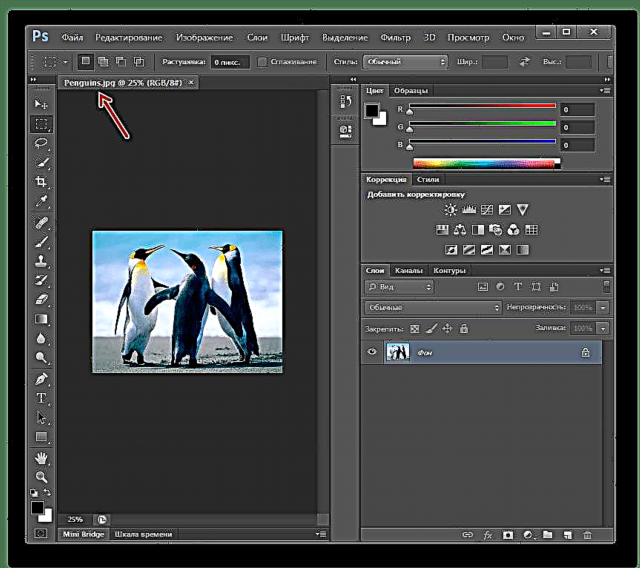
វិធីទី ៧៖ ថ្នាំលាប
ដើម្បីអនុវត្តនីតិវិធីនៃការចាប់អារម្មណ៍ដល់យើងវាមិនចាំបាច់ដំឡើងកម្មវិធីភាគីទីបីទេប៉ុន្តែអ្នកអាចប្រើកម្មវិធីនិពន្ធក្រាហ្វិកដែលមានស្រាប់នៃវីនដូ - ថ្នាំលាប។
- បើកថ្នាំលាប។ នៅក្នុងកំណែផ្សេងគ្នានៃវីនដូនេះត្រូវបានធ្វើតាមវិធីផ្សេងៗគ្នាប៉ុន្តែភាគច្រើនកម្មវិធីនេះអាចរកបាននៅក្នុងថតឯកសារ "ស្តង់ដារ" ផ្នែក កម្មវិធីទាំងអស់ ម៉ឺនុយ ចាប់ផ្តើម.
- ចុចរូបតំណាងដើម្បីបើកម៉ឺនុយរាងត្រីកោណនៅខាងឆ្វេងផ្ទាំង "ផ្ទះ".
- នៅក្នុងបញ្ជីដែលបើកសូមចុច "បើក" ឬប្រភេទ បញ្ជា (Ctrl) + អូ.
- ឧបករណ៍ជ្រើសរើសចាប់ផ្តើម។ ស្វែងរកទីតាំងរបស់ប៊ី។ ភី។ អេ។ ដែលចង់បានសូមជ្រើសរើសធាតុហើយចុច "បើក".
- រូបភាពត្រូវបានផ្ទុកទៅក្នុងកម្មវិធីនិពន្ធក្រាហ្វិក។ ដើម្បីបំលែងវាទៅជាទំរង់ដែលចង់បានសូមចុចលើរូបតំណាងធ្វើឱ្យសកម្មម្តងទៀត។
- ចុចលើ រក្សាទុកជា និង រូបភាពជីភីអេស.
- បង្អួចរក្សាទុកចាប់ផ្តើម។ ផ្លាស់ទីទៅកន្លែងដែលអ្នកមានគម្រោងដាក់វត្ថុដែលបានផ្លាស់ប្តូរ។ អ្នកមិនចាំបាច់បញ្ជាក់ប្រភេទឯកសារបន្ថែមទេដូចដែលវាត្រូវបានគេផ្តល់ឱ្យនៅក្នុងជំហានមុន។ សមត្ថភាពក្នុងការផ្លាស់ប្តូរការកំណត់រូបភាពដូចនៅក្នុងកម្មវិធីនិពន្ធក្រាហ្វិកពីមុនថ្នាំលាបមិនផ្តល់ឱ្យទេ។ ដូច្នេះអ្វីដែលនៅសល់គឺត្រូវចុច រក្សាទុក.
- រូបភាពនឹងត្រូវបានរក្សាទុកដោយផ្នែកបន្ថែម JPG និងបញ្ជូនទៅថតឯកសារដែលអ្នកប្រើបានផ្តល់ពីមុន។








វិធីទី ៨៖ កន្ត្រៃ (ឬរូបថតអេក្រង់ណាមួយ)
ដោយប្រើកម្មវិធីថតអេក្រង់ណាមួយដែលបានតំឡើងនៅលើកុំព្យូទ័ររបស់អ្នកអ្នកអាចចាប់យករូបភាព BMP ហើយបន្ទាប់មករក្សាទុកលទ្ធផលទៅកុំព្យូទ័ររបស់អ្នកជាឯកសារ JPG ។ ពិចារណាដំណើរការបន្ថែមទៀតដោយប្រើឧបករណ៍កន្ត្រៃស្តង់ដារជាឧទាហរណ៍។
- បើកដំណើរការឧបករណ៍កន្ត្រៃ។ មធ្យោបាយងាយស្រួលបំផុតក្នុងការស្វែងរកពួកគេគឺប្រើវីនដូស្វែងរក។
- បន្ទាប់បើករូបភាព BMP ដោយប្រើកម្មវិធីមើលណាមួយ។ ដើម្បីឱ្យការផ្តោតអារម្មណ៍ដំណើរការរូបភាពមិនត្រូវលើសពីគុណភាពបង្ហាញនៃអេក្រង់កុំព្យូទ័ររបស់អ្នកទេបើមិនដូច្នោះទេគុណភាពនៃឯកសារដែលបានបម្លែងនឹងទាបជាង។
- ត្រលប់ទៅឧបករណ៍កន្ត្រៃចុចលើប៊ូតុង បង្កើតហើយបន្ទាប់ចតុកោណកែង BMP ។
- ដរាបណាអ្នកលែងប៊ូតុងកណ្តុរអេក្រង់លទ្ធផលនឹងបើកនៅក្នុងកម្មវិធីនិពន្ធតូចមួយ។ នៅទីនេះយើងអាចរក្សាទុកបានតែ: ដើម្បីធ្វើដូចនេះជ្រើសប៊ូតុង ឯកសារ ហើយទៅចំណុច រក្សាទុកជា.
- បើចាំបាច់សូមដាក់ឈ្មោះរូបភាពដែលចង់បានហើយប្តូរថតឯកសារដើម្បីរក្សាទុក។ លើសពីនេះទៀតអ្នកត្រូវបញ្ជាក់ទ្រង់ទ្រាយរូបភាព - ឯកសារ Jpeg។ បំពេញការរក្សាទុក។




វិធីទី ៩ ៈសេវាកម្ម Convertio Online
ដំណើរការនៃការប្រែចិត្តជឿទាំងមូលអាចត្រូវបានអនុវត្តតាមអ៊ិនធរណេតដោយមិនប្រើកម្មវិធីណាមួយទេពីព្រោះសម្រាប់ការបំលែងយើងនឹងប្រើសេវាកម្មអនឡាញ Convertio ។
- ចូលទៅកាន់ទំព័រសេវាកម្មអនឡាញ Convertio ។ ដំបូងអ្នកត្រូវបន្ថែមរូបភាព BMP ។ ដើម្បីធ្វើដូចនេះចុចលើប៊ូតុង "ពីកុំព្យូទ័រ"បន្ទាប់ពីនោះវីនដូ Explorer នឹងត្រូវបានបង្ហាញនៅលើអេក្រង់ដែលអ្នកត្រូវជ្រើសរើសរូបភាពដែលចង់បាន។
- នៅពេលឯកសារត្រូវបានទាញយកសូមប្រាកដថាវានឹងត្រូវបានបម្លែងទៅជា JPG (តាមលំនាំដើមសេវាកម្មផ្តល់ឱ្យធ្វើរូបភាពឡើងវិញក្នុងទ្រង់ទ្រាយនេះ) បន្ទាប់ពីនោះអ្នកអាចចាប់ផ្តើមដំណើរការដោយចុចលើប៊ូតុង បំលែង.
- ដំណើរការនៃការបំលែងនឹងចាប់ផ្តើមដែលត្រូវការពេលខ្លះ។
- ដរាបណាសេវាកម្មតាមអ៊ិនធឺរណែតត្រូវបានបញ្ចប់អ្នកគ្រាន់តែទាញយកលទ្ធផលទៅកុំព្យូទ័ររបស់អ្នក - ដើម្បីធ្វើដូចនេះចុចលើប៊ូតុង ទាញយក។ រួចរាល់ហើយ!




វិធីទី ១០ ៈសេវាកម្មតាមអ៊ិនធឺរណែតហ្សាហ្សា
សេវាកម្មអនឡាញមួយផ្សេងទៀតដែលគួរឱ្យកត់សម្គាល់នៅក្នុងនោះវាអនុញ្ញាតឱ្យអ្នកអនុវត្តការបម្លែងជាបាច់នោះគឺរូបភាព BMP ជាច្រើនក្នុងពេលតែមួយ។
- ចូលទៅកាន់ទំព័រសេវាកម្មតាមអ៊ិនធឺរណែតហ្សាហ្សា។ នៅក្នុងប្លុក "ជំហានទី ១" ចុចលើប៊ូតុង "ជ្រើសរើសឯកសារ"បន្ទាប់មកនៅក្នុងវីនដូ Explorer ដែលបានបើកជ្រើសឯកសារមួយឬច្រើនដែលការងារបន្ថែមនឹងត្រូវបានអនុវត្ត។
- នៅក្នុងប្លុក "ជំហានទី ២" ជ្រើសទ្រង់ទ្រាយដែលត្រូវបម្លែងទៅជា - ជជ.
- នៅក្នុងប្លុក "ជំហានទី ៣" បញ្ចូលអាសយដ្ឋានអ៊ីមែលរបស់អ្នកដែលរូបភាពដែលបានបម្លែងនឹងត្រូវបានផ្ញើ។
- ចាប់ផ្តើមដំណើរការបំលែងឯកសារដោយចុចលើប៊ូតុង បំលែង.
- ដំណើរការនៃការបំលែងនឹងចាប់ផ្តើមដែលរយៈពេលនឹងអាស្រ័យលើចំនួននិងទំហំឯកសារ BMP ក៏ដូចជាល្បឿននៃការភ្ជាប់អ៊ីនធឺណិតរបស់អ្នក។
- នៅពេលការបំលែងត្រូវបានបញ្ចប់ឯកសារដែលបានបម្លែងនឹងត្រូវបានផ្ញើទៅអាសយដ្ឋានអ៊ីមែលដែលបានបញ្ជាក់ពីមុន។ ប្រអប់ទទួលនឹងមានបណ្តាញភ្ជាប់ដែលអ្នកត្រូវធ្វើតាម។
- ចុចលើប៊ូតុង "ទាញយកឥឡូវ"ដើម្បីទាញយកឯកសារដែលបានបំលែង។





សូមកត់សម្គាល់ថាសម្រាប់រូបភាពនីមួយៗលិខិតដាច់ដោយឡែកនឹងត្រូវបានផ្ញើជាមួយតំណ។


មានកម្មវិធីមួយចំនួនដែលអនុញ្ញាតឱ្យអ្នកបំលែងរូបភាព BMP ទៅជា JPG ។ ទាំងនេះរួមមានកម្មវិធីបំលែងអ្នកកែក្រាហ្វិចនិងអ្នកមើលរូបភាព។ ក្រុមដំបូងនៃកម្មវិធីត្រូវបានប្រើយ៉ាងល្អបំផុតជាមួយនឹងចំនួនទឹកប្រាក់ដ៏ច្រើននៃសម្ភារៈដែលអាចប្តូរបាននៅពេលអ្នកត្រូវបម្លែងសំណុំគំនូរ។ ប៉ុន្តែកម្មវិធីពីរក្រុមចុងក្រោយទោះបីជាពួកគេអនុញ្ញាតឱ្យអ្នកអនុវត្តការបម្លែងតែមួយប៉ុណ្ណោះក្នុងមួយវដ្តមុខងារប៉ុន្តែក្នុងពេលតែមួយពួកគេអាចត្រូវបានប្រើដើម្បីកំណត់ការកំណត់ការបំលែងត្រឹមត្រូវជាងមុន។

















